今回は原稿サイズやコマ割りの際に使う設定を紹介します。

これはいつも漫画を描く時や同人誌を作る際に使っている原稿用紙の設定になります。
原稿サイズはB5サイズ(大体よく見る同人誌のサイズ)です。
クリスタには同人誌用紙設定というのがあるのでサイズが合ってるかわからない場合はそこから選ぶ方法もあります。

コマ割りをする際の設定になります。
まずメニューバーの「レイヤー」から「新規レイヤー」を選択しそこのコマ枠フォルダーを選びます。
次にコマ枠の太さは自分は0.4mmにしていてアンチエイリアスはなし。枠線を描画にチェックを入れています。
すると一つの大きなコマが描画されますので、それを基にしてコマを割っています。
コマの割り方は赤丸で囲っているコマ割りツールを使ってコマ割りしています。
設定の方は分割形状が「直線で分割」
分割方法が「フォルダーで分けずコマ枠のみ分割」です。
コマごとにフォルダーを作るとレイヤーが増えてごちゃごちゃするのでシンプルにするためこの仕様でやってます。
【ちょっとした技】
コマを割る時に直線で引く場合はshiftキーを押しながら横や縦方向へドラッグすると平行や垂直に引くことができます。

環境設定の枠線間隔の詳細がこちらです。
縦は短く横は広くなるように割っています。理由は詳しく語ると長くなるので割愛しますが漫画の基礎ルールみたいなものです。
あとは操作ツールでコマを動かしたりするのですが、基本は別のコマ枠にスナップと別のコマ枠を連動にチェックを入れて使ってます。
間隔を個別で変えたいときは別の枠を連動のチェックを外すと変えられます。
以上が原稿サイズやコマ割りの際使ってる設定になります。
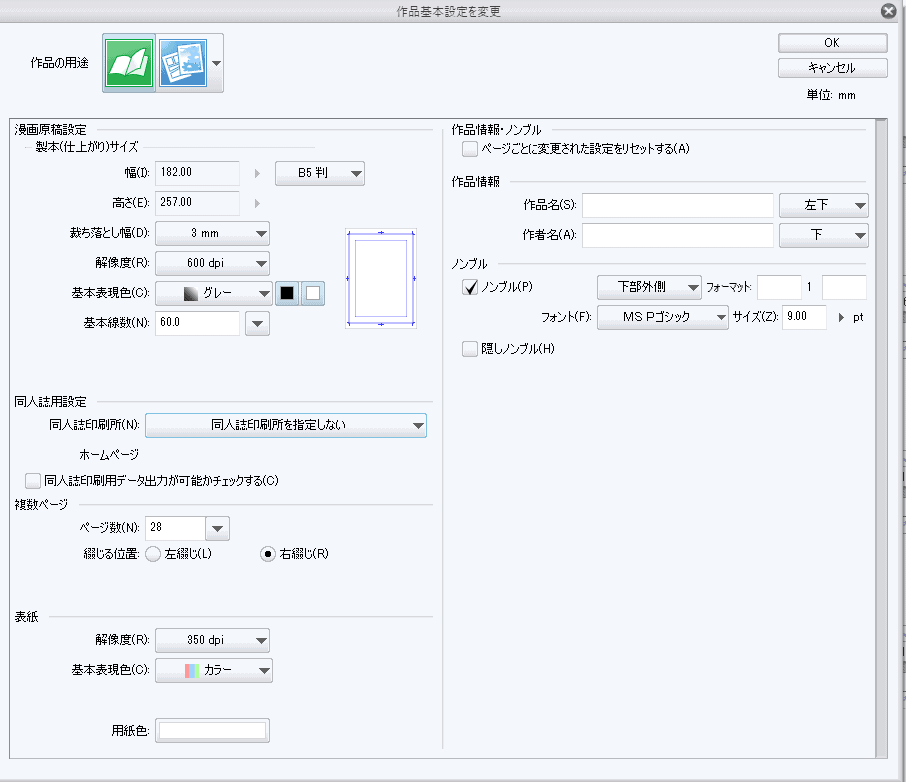
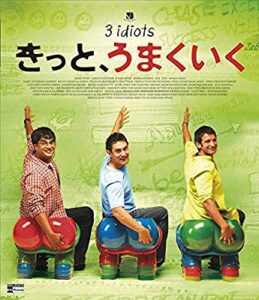
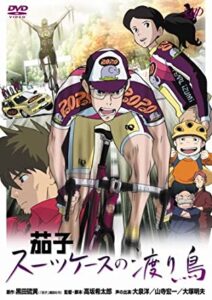

コメント